O código de erro 23 é um erro de inicialização e, de acordo com os relatórios, vários usuários estão enfrentando o erro ao tentar iniciar o jogo Lost Ark em seu PC. Depois de investigar muito sobre o erro, também descobrimos que, quando os usuários obtêm o erro, eles também recebem a mensagem de erro de menção abaixo:
Não foi possível iniciar o jogo
Código de erro: 23 (o cliente do jogo encontrou um erro de aplicativo. (Código de erro: 23))
Os especialistas também compartilharam que o erro de menção acima está relacionado ao Easy Anti Cheat Engine. Embora existam vários motivos para enfrentar o erro, listamos todos os possíveis culpados que você pode verificar:
O que causa o código de erro de lançamento do Lost Ark 23
- Arquivos de jogo corrompidos/ausentes de Lost Ark
- Arquivos temporários e de pré-busca corrompidos
- Driver gráfico desatualizado
- Instalação corrompida do jogo
- Falhas no software
Soluções recomendadas para o código de erro 23 de lançamento do Lost Ark
Método 1: Reinicie seu computador
No primeiro método, sugerimos que você reinicie o computador. Vários usuários alegaram sucesso após aplicar este método, então tente reiniciar o computador.
Método 2: Reparar Easy Anti-Cheat
Neste método, sugerimos que você repare o Anti-Cheat fácil e faça o mesmo seguindo as diretrizes abaixo mencionadas:
Passo 1: Primeiro abra o Steam
Passo 2: Em seguida, clique com o botão direito do mouse em Lost Ark na sua Biblioteca> selecione Gerenciar> Procurar Arquivos Locais nos menus suspensos. Depois disso, a pasta de instalação do Lost Ark aparecerá
Passo 3: Agora abra a pasta EasyAntiCheat
Etapa 4: clique com o botão direito do mouse em EasyAntiCheat_Setup.exe e selecione Executar como administrador
Etapa 5: selecione o serviço de reparo
Etapa 6: Por fim, verifique se o problema foi resolvido
Método 3: Reparar o Microsoft Visual C++ Redistributable
Vários usuários alegaram que reparar o MS Visual C++ Redistributable funciona para eles, então sugerimos que você repare o mesmo seguindo as instruções abaixo:
Etapa 1: primeiro clique com o botão direito do mouse no botão Iniciar> Selecionar aplicativos e recursos
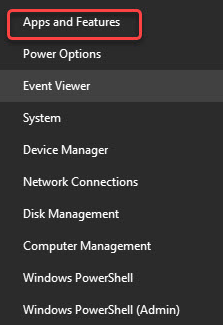
Etapa 2: Role para baixo e localize MS Visual C++ 2015-2022 Redistributable (x64)> toque em Modificar
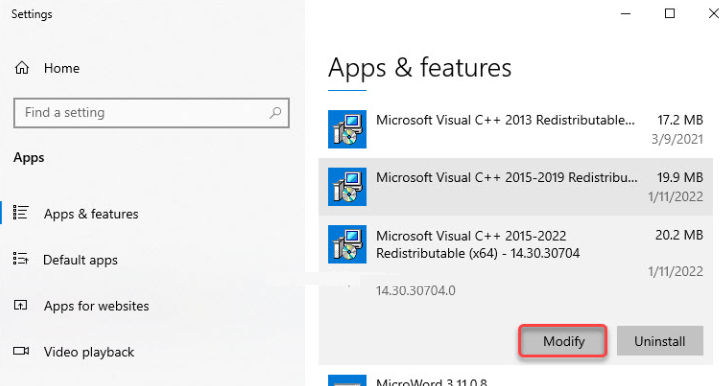
Etapa 3: toque em Reparar> então o processo de reparo começará, lembre-se de que levará algum tempo
Passo 4: Uma vez feito, reinicie o sistema e verifique se o problema foi resolvido ou não.
Observe que: Se o reparo não funcionar para você, desinstale o MS Visual C++ 2015-2022 Redistributable (x64)> e reinstale-o no site da MS.
Método 4: Excluir arquivos temporários e arquivos de pré-busca
Quando iniciamos o Lost Ark, algumas das informações e dados armazenados em cache sobre o jogo serão armazenados na pasta Temp e na pasta de pré-busca. Isso ajuda a reduzir o tempo de carregamento do jogo na próxima vez que você executá-lo e proporciona uma experiência mais suave. Mas às vezes também pode levar ao problema da menção acima. Portanto, sugerimos que você exclua os arquivos na pasta Temp e na pasta Prefetch. Para fazer o mesmo, siga as diretrizes de menção abaixo:
Para excluir os arquivos temporários:
Etapa 1: pressione as teclas Win + R juntas para abrir a caixa Executar
Passo 2: Digite “%temp%” na caixa de execução e toque em OK> depois que a pasta Temp será aberta
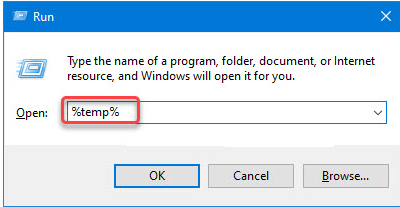
Passo 3: Em seguida, exclua todos os arquivos na pasta Temp
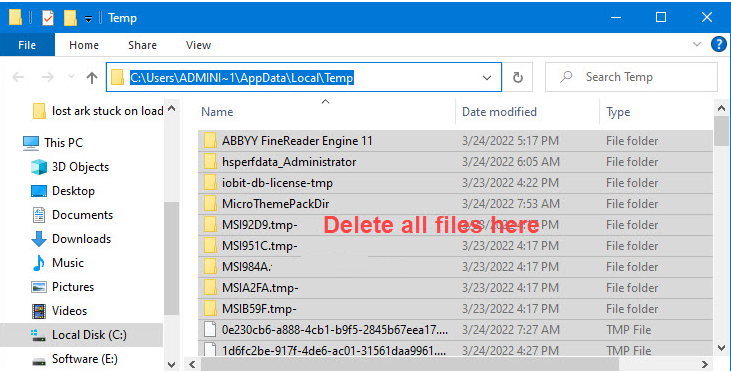
Para excluir os arquivos de pré-busca:
Etapa 1: abra a caixa Executar novamente
Passo 2: Em seguida, digite “prefetch” na caixa de execução e toque em OK> então a pasta Prefetch será aberta
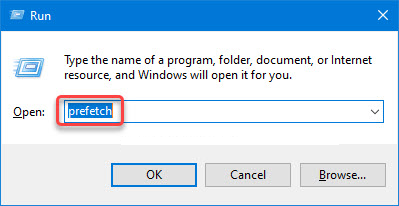
Etapa 3: Por fim, exclua todos os arquivos na pasta Prefetch> uma vez concluído, reinicie o computador e verifique se o problema foi resolvido ou não.
Método 5: Verifique a integridade dos arquivos do jogo
Como mencionamos anteriormente, arquivos de jogo ausentes ou corrompidos podem ser um dos principais motivos para enfrentar o problema da menção acima, por isso sugerimos que você verifique a integridade dos arquivos do jogo no Steam e siga as instruções abaixo:
Passo 1: Inicie o Steam
Passo 2: Clique com o botão direito do mouse em Lost Ark na sua Biblioteca> selecione Propriedades
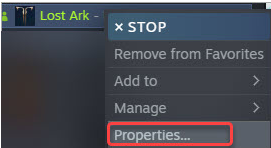
Passo 3: Toque na guia Arquivos Locais e clique em Verificar Integridade dos Arquivos do Jogo… Depois disso, o Steam começará a verificar os arquivos do jogo. Mas lembre-se de que levará algum tempo para concluir o processo, então você precisa esperar até que o processo termine.
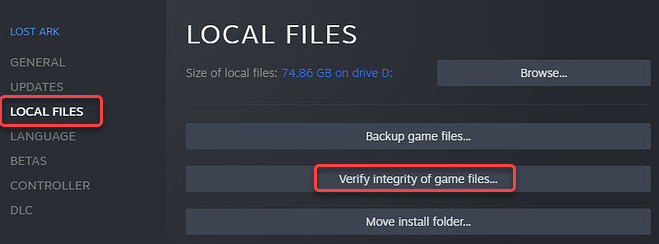
Método 6: Atualizar o driver gráfico
Uma das principais razões para enfrentar o erro mencionado acima é o driver gráfico desatualizado. É altamente recomendável atualizar os drivers em intervalos regulares de tempo. Você tem duas opções para atualizar os drivers: manualmente e automaticamente. Se você possui habilidades técnicas, pode optar pelo método manual, mas se não possui habilidades técnicas, opte por uma ferramenta de driver automática. Esta ferramenta atenderá a todos os requisitos relacionados ao driver do seu computador.
⇑Obtenha a ferramenta de driver aqui⇓
Método 7: Reinstale o jogo
Se nenhum dos métodos mencionados acima funcionar para você, desinstale e reinstale o jogo para superar o erro.
Solução instantânea para problemas do PC
Foi visto em muitos casos que os usuários enfrentam vários erros ao jogar em seus computadores apenas por causa da corrupção do sistema. Nesse cenário, os métodos manuais não são suficientes, você precisa de uma ferramenta de reparo do PC para superar o erro. Esta ferramenta não apenas resolverá o erro de código de erro 23 de lançamento do Lost Ark, mas também protegerá sua máquina de vários problemas de funcionamento do Windows.
⇑Obtenha a ferramenta de reparo do PC aqui⇓
Veredito!
Isso é tudo sobre o código de erro de lançamento do Lost Ark 23. Se você gostou do blog, continue visitando o site para artigos mais interessantes.